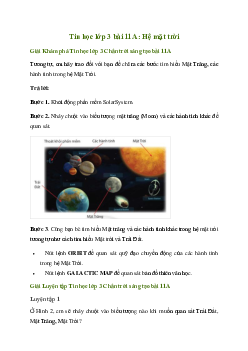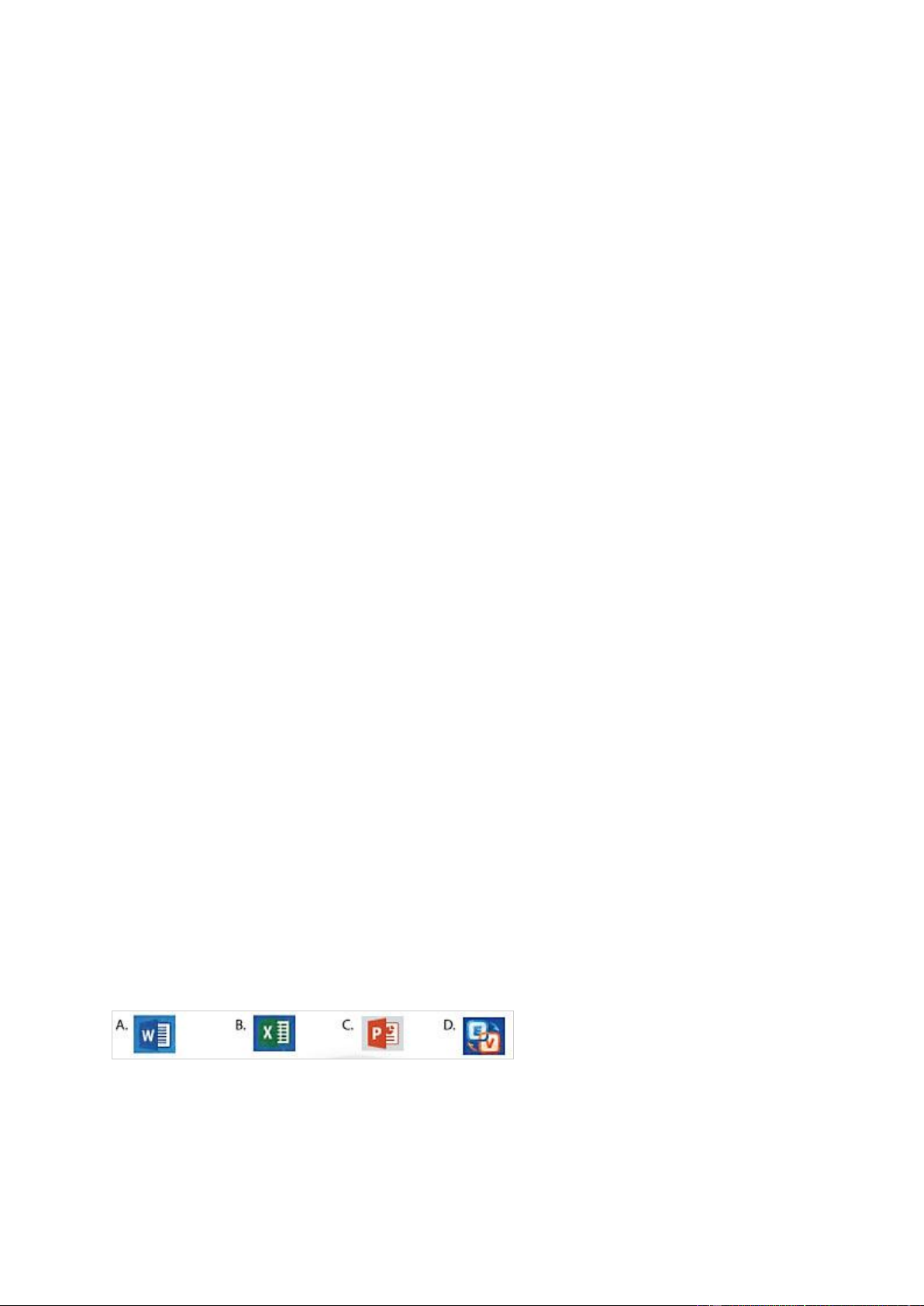
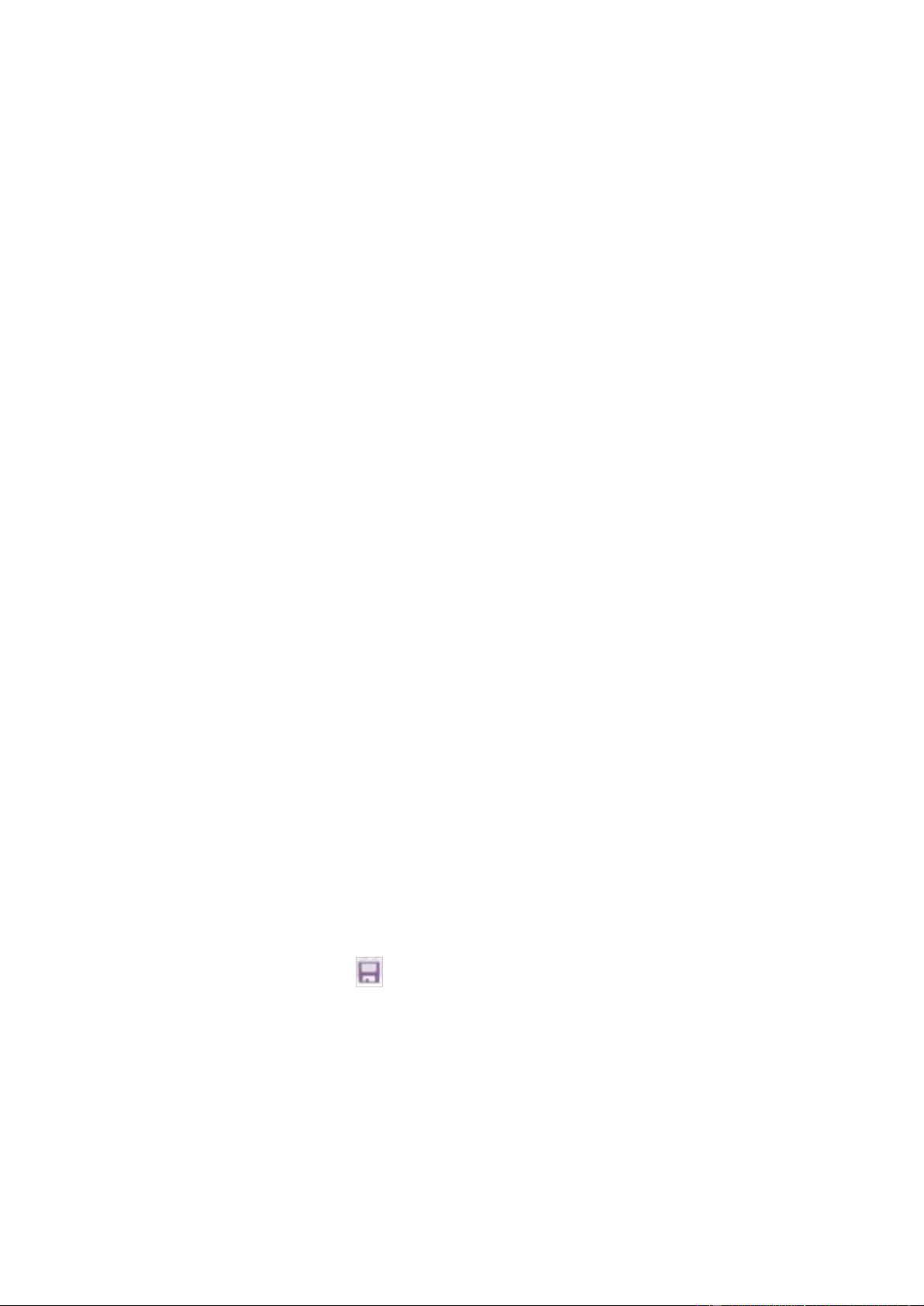
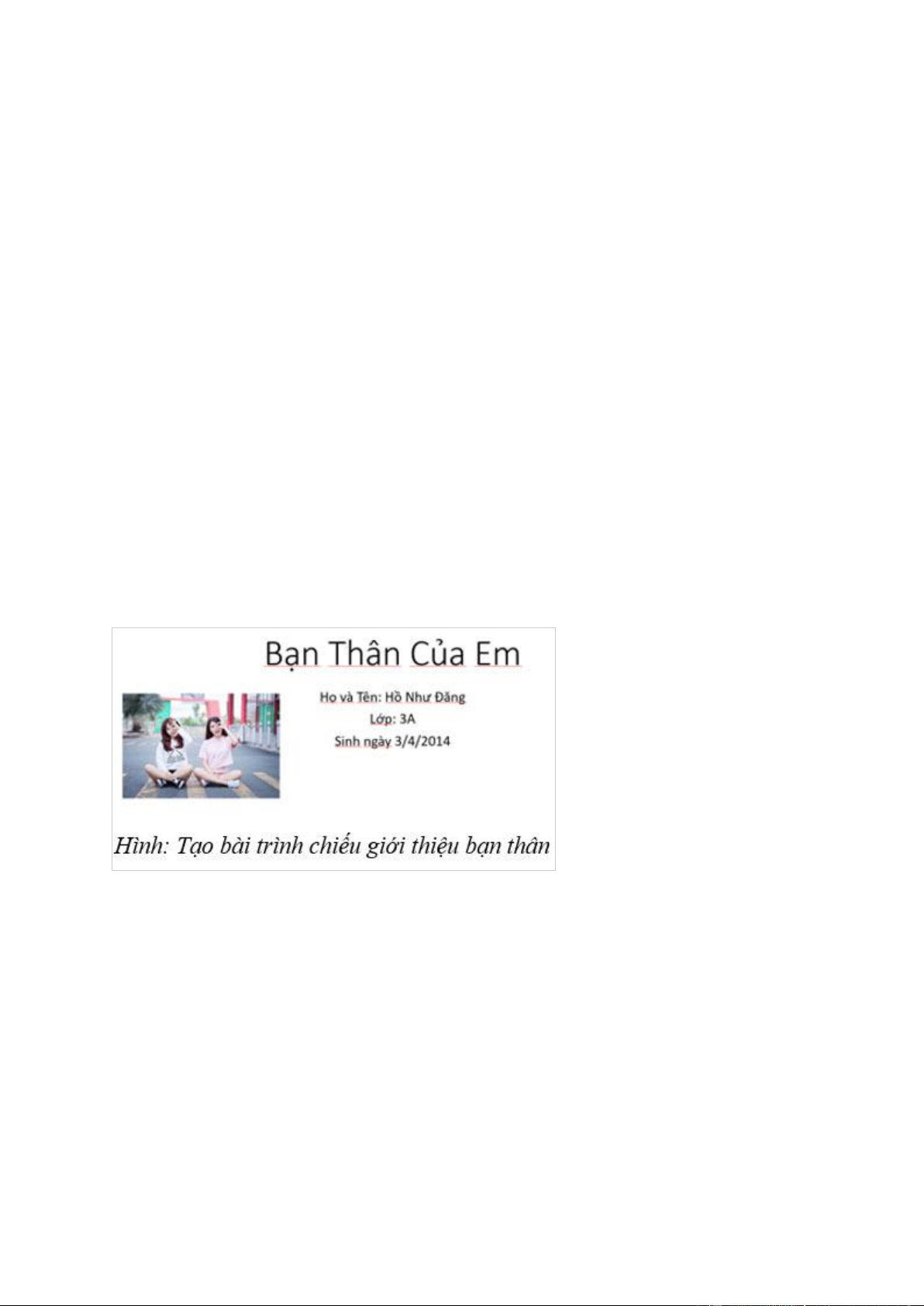
Preview text:
Tin học lớp 3 bài 10: Trang trình chiếu
Giải Khám phá Tin học lớp 3 Chân trời sáng tạo bài 10
Nhập chữ vào trang trình chiếu
Hãy nêu các bước nhập chữ vào trang trình chiếu. Trả lời:
Nháy chuột vào bên trong khung văn bản đề xuất hiện con trỏ soạn thảo
có dạng | rồi gõ tiêu đề.
Nháy chuột vào bên trong khung văn bản để xuất hiện con trỏ soạn thảo, rồi gõ nội dung.
Chèn ảnh vào trang trình chiếu
Hãy nêu các bước chèn hình ảnh vào trang trình chiếu. Trả lời:
Bước 1. Nháy chuột vào thẻ Insert.
Bước 2. Nháy chuột vào lệnh Pictures.
Bước 3. Mở thư mục chứa tệp hình ảnh.
Bước 4. Chọn tệp ảnh.
Bước 5. Nháy chuột vào nút lệnh Insert để hoàn tất.
Giải Luyện tập Tin học lớp 3 Chân trời sáng tạo bài 10 Luyện tập 1
Hãy chỉ ra biểu tượng của phần mềm trình chiếu MS PowerPoint: Đáp án: C Luyện tập 2
Sắp xếp các việc dưới đây theo thứ tự thực hiện để nhập chữ vào trang chiếu: A. Gõ nội dụng.
B. Nháy chuột vào bên trong khung để làm xuất hiện con trỏ soạn thảo. Trả lời: Thứ tự đúng: B - A Luyện tập 3
Sắp xếp các việc dưới đây theo thứ tự thực hiện chèn hình ảnh vào trang trình chiếu. A. Chọn pictures.
B. Nháy chuột vào thẻ Insert.
C. Nháy chuột vào nút lệnh Insert.
D. Mở thư mục chứa tệp ảnh, chọn tệp ảnh. Trả lời:
Thứ tự đúng: B – A – D – C. Luyện tập 4
Sắp xếp các việc dưới đây theo thứ tự thực hiện để lưu tệp trình chiếu:
A. Chọn thư mục lưu bài trình chiếu.
B. Gõ tên tệp vào ô file name.
C. Nháy chuột vào nút lệnh
D. Nháy chuột vào nút lệnh Save để hoàn tất. Trả lời:
Thứ tự đúng: C – A – B – D.
Giải Vận dụng Tin học lớp 3 Chân trời sáng tạo bài 10
Tạo trang trình chiếu có cả chữ và hình ảnh để giới thiệu về một người bạn thân của em. Trả lời:
Bước 1. Khởi động chương trình Microsoft PowerPoint.
Bước 2. Nháy chuột vào bên trong khung để làm xuất hiện con trỏ soạn thảo.
Gõ nội dung “Bạn Thân Của Em” trong phần tiêu đề. Tiếp theo nhập họ tên,
ngày sinh, lớp của bạn.
Bước 3. Nháy chuột vào thẻ Insert. Chọn Pictures. Mở thư mục chứa tệp ảnh.
Nháy chuột vào nút lệnh Insert để thêm hình ảnh của bạn vào.
Bước 4. Trình chiếu cho bạn em xem và nhận xét. Bước 5. Lưu bài.